취업비자가 올해 9월로 만료가 되기 때문에 배우자 비자로 재류 자격 변경을 위해 서류를 준비하기 시작했다. 비자 변경에 필요한 증명사진을 어떻게 할까 고민하던 중에 간편하게 즉석사진기를 이용하기로 했다.
해외이동이 비교적 쉬웠던 코로나 이전엔 한국에서 증명사진을 찍어오곤 했었다. 일본에 비해 가격도 저렴한데 보정도 예쁘게 잘 해주기 때문이다. 하지만 지금은 해외이동이 어려워진 상황이라 어쩔 수 없이 즉석사진기를 이용했다.
간단&편리! 데이터 전송이 가능한 증명 사진기 Ki-Re-i
역주변이나 길거리를 지나가다보면 증명사진기가 설치 되있는 것을 가끔 볼 수 있는데 증명사진만 찍을 수 있는게 아니라 데이터도 받을 수 있는 특정 증명사진기(Ki-Re-i) 가 있다는 것은 처음 알았다!
전용어플로 데이터 전송이 가능한 특별한 기능이 있는 Ki-Re-i 사진기. 증명사진기 윗부분에 Ki-Re-i 라고 적혀있다. ※어플로 전송한 데이터는 사용목적에 따라서 사이즈를 선택하는 것도 가능하다.
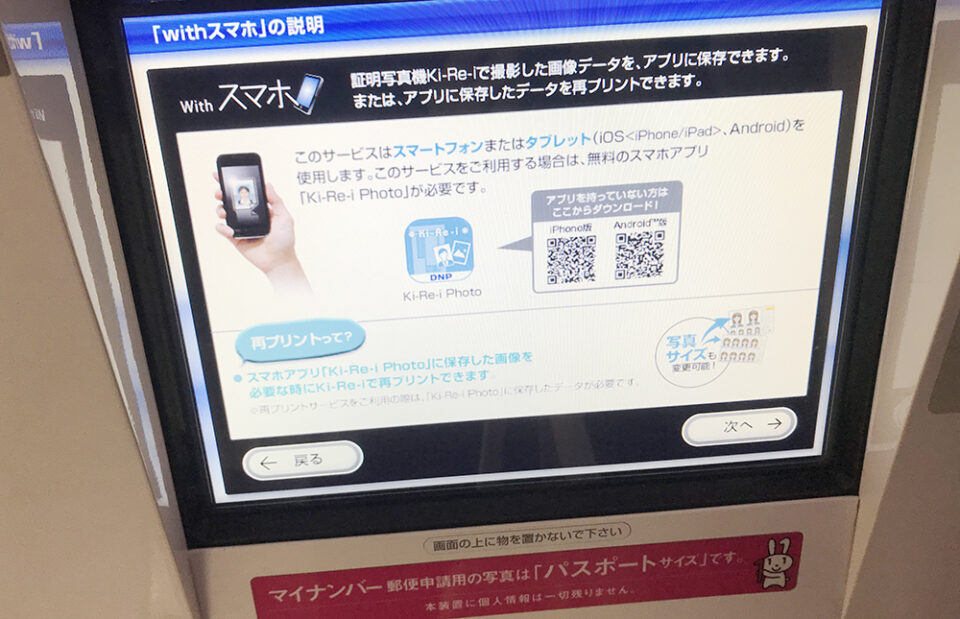
기본 요금은 1,200엔. (데이터 다운로드 가능)
300엔 요금을 추가한 1,500엔의 Excellent 모드도 있다. Excellent 모드를 사용하면 피부보정 및 배경변경이 가능하다.
각종 사용목적에 따라 증명사진의 사이즈를 선택해서 촬영하면 된다. 내경우는 증명사진 데이터를 활용할 예정이기 때문에 특별히 사이즈는 상관없지만 일단 여권용 사이즈를 선택했다.
- 이력서
- 운전면허증
- 여권/마이넘버카드 그외
- 대형 사이즈
- 각종서류


촬영은 처음 2컷에서 1컷을 선택하면 되는데 2컷 모두 마음에 안들 경우, 한번 더 2컷 촬영 할 수 있다. (※최대 4컷, 기계에 따라 상이할 수 있음)
촬영횟수가 정해져있기 때문에 사진을 잘 찍기위해서 준비한다. 준비가 끝났다면 촬영을 시작한다.
- 헤어, 복장, 화장에 흐트러짐이 없는지 확인한다
- 불필요한 빛이 들어오지 않도록 커튼을 잘 닫는다
- 자세를 바르게 하고 시선을 잘 고정한다 (턱을 들지 않도록 주의)
- 이가 보이지 않을 정도의 미소로 사진을 촬영한다
촬영이 끝난 후, 사진이 인쇄 되기를 기다린다. 인쇄가 다되면 하기의 순서로 데이터를 다운로드 하면 된다. 데이터는 유효기간 이내에 다운로드가 가능하고 사이즈 변경이 가능하다.
- 휴대폰에 어플을 다운로드한다

- (어플) 화면에 표시된 증명사진 with 스마트폰 선택한다
- (어플) 사진 다운로드를 선택한다
- (어플) 인쇄된 사진 우측상단의 QR코드에 접속 후 패스워드 8자리를 입력한다
패스워드는 QR코드 밑에 적혀있다 - 패드워드를 입력하고 데이터를 다운로드하면 한다
사진 데이터를 다운로드 받아 포토샵으로 직접 보정했다. 사진 데이터는 대행사인 행정서사에 제출했다. 드디어 취업비자에서 배우자비자로 재류자격 변경완료! 재류카드도 무사히 변경했다.


미리 알아봤으면 사용했을텐데 Ki-Re-i 공식홈페이지에서 5/31까지 사용가능한 300엔 할인쿠폰 이벤트중!
■ Ki-Re-i 공식홈페이지:https://www.dnpphoto.jp/products/kirei/coupon/
다운로드 받은 데이터로 편의점에서 증명사진 추가 출력하는 방법
Ki-Re-i 어플로 다운로드 받아 둔 데이터가 있다면 증명사진을 추가로 출력할 수 있다. (증명사진이 많이 필요할 때 활용하면 좋다)
로손 편의점에서 인쇄/스캔/복사 등을 할 때 유용하게 사용하고 있는 어플「PrintSmash」을 먼저 다운로드 한다.
그리고 나서 로손 편의점에 방문.
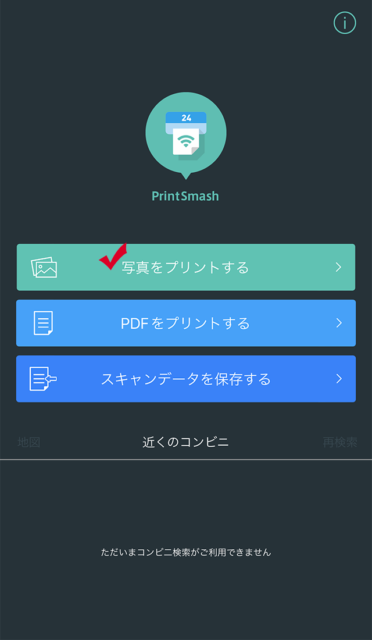
1.로손 편의점에서 어플 PrintSmash을 켜고 [사진을 프린트한다 / 写真をプリントする] 버튼을 클릭한다.
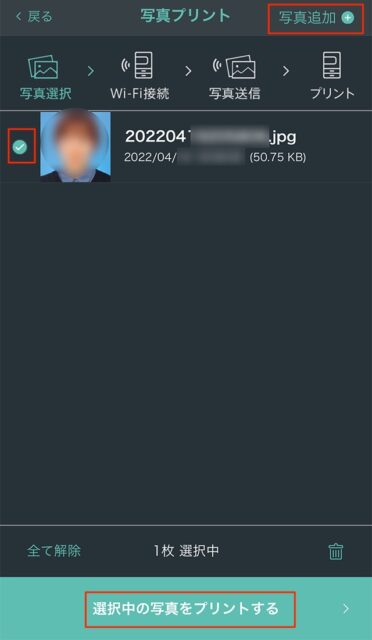
2.[사진추가 / 写真追加] 를 클릭→출력할 사진을 선택→[선택중의 사진을 프린트한다 / 選択中の写真をプリントする] 클릭한다.
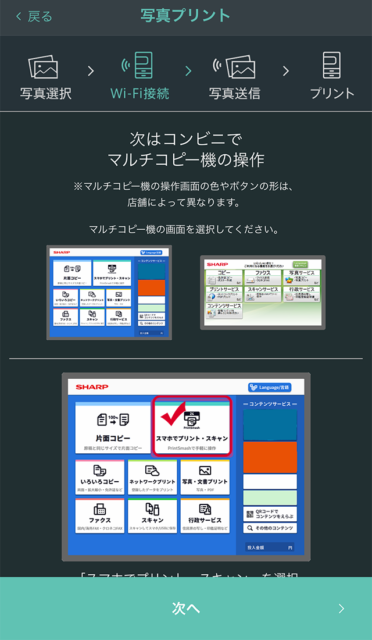
3.[스마트폰으로 프린트・스캔 / スマホでプリント・スキャン]을 클릭한다.
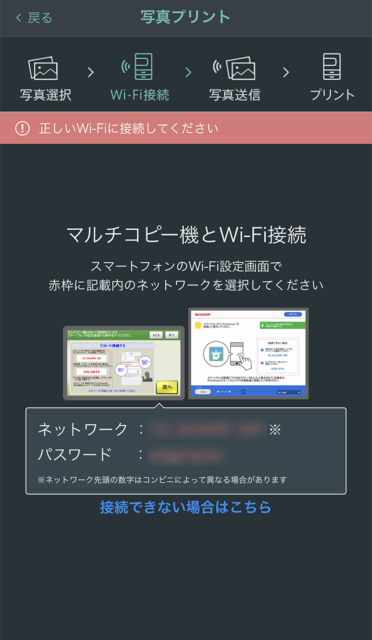
4.Wifi에 접속해서 사진을 전송하면 된다.
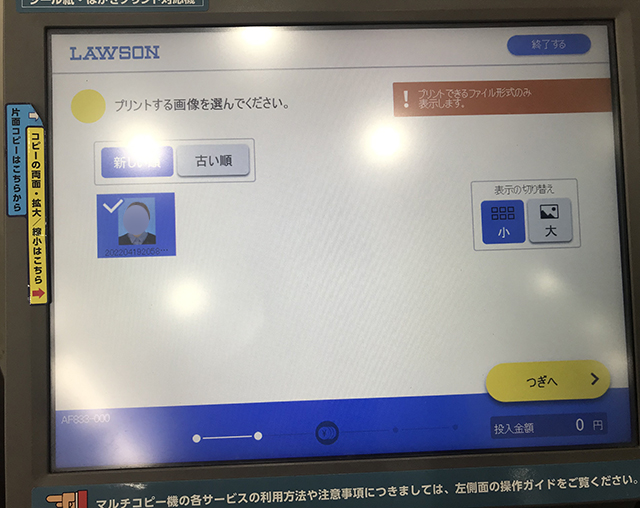
5.프린터기에 전송된 사진을 클릭한다.
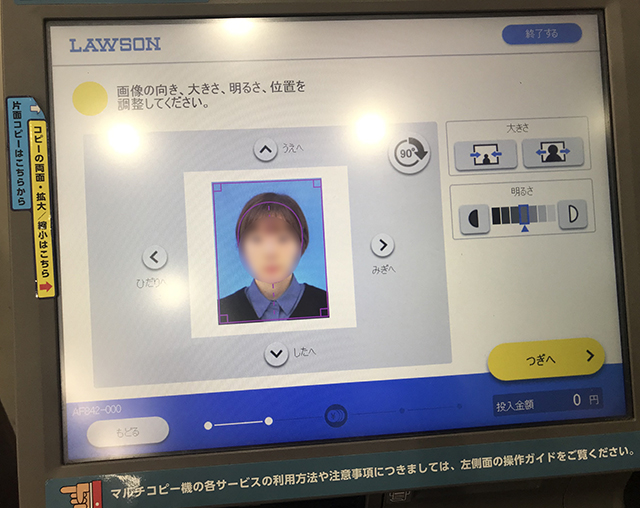
6.사진의 크기, 색감, 위치 등을 조정한다.
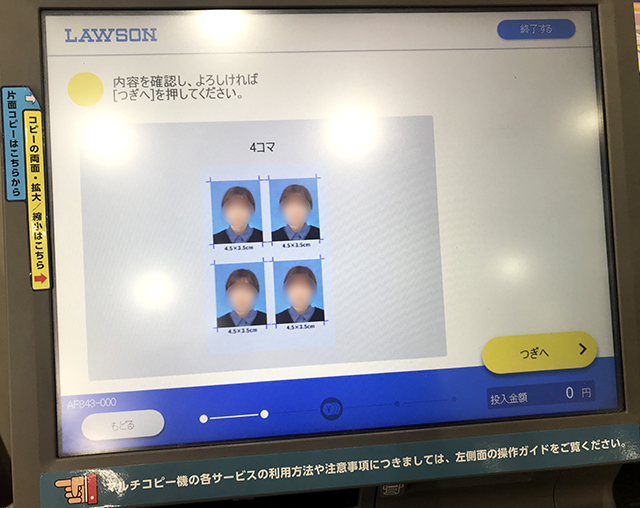
7.4컷 1장 출력
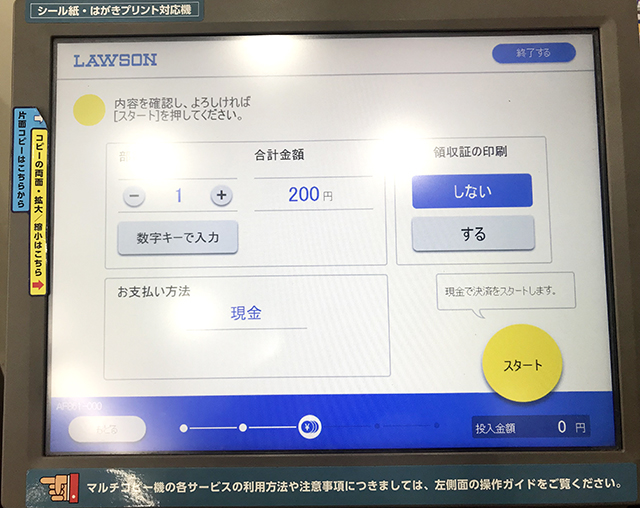
8. 출력금액 200엔을 투입하고 스타트(スタート)를 누르면 출력완성!
YOUTUBE 참고영상
1:05 Ki-Re-i 촬영영상


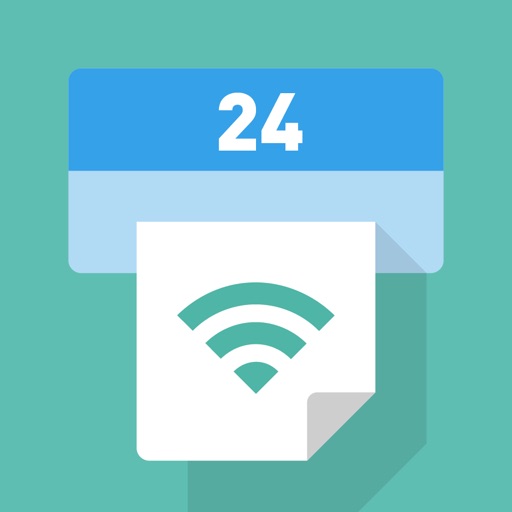




[…] 1매(가로3cm 세로4cm) – 증명사진 즉석사진기 이용하기 글 참고※지정규격에 맞지 않는 사진은 반려될 수 있으니 주의해서 제출할 것. […]